مواد جي جدول
ٽيوٽوريل ڏيکاري ٿو ته Outlook کان Gmail ڏانهن رابطن کي ڪيئن برآمد ڪجي ۽ قدم قدم تي Outlook ڏانهن Google رابطن کي درآمد ڪجي .
Microsoft Outlook ۽ Google Gmail جي وچ ۾ مٽجڻ هڪ تمام عام رجحان آهي انهن ڏينهن. ڪجهه ماڻهو لڏپلاڻ ڪري رهيا آهن ڊيسڪ ٽاپ تي مبني Outlook ايپ مان ڪلائوڊ بيسڊ Gmail ڏانهن جڏهن ته ٻيا استعمال ڪري رهيا آهن مختلف اي ميل ڪلائنٽ پنهنجي ذاتي ۽ ڪاروباري ڪميونيڪيشن لاءِ. جيڪڏهن توهان وٽ اڳ ۾ ئي هڪ اي ميل ايپ ۾ رابطن جو هڪ گروپ آهي، توهان يقيني طور تي انهن کي ٻي ايپ ۾ هڪ هڪ ڪري ٻيهر ٺاهڻ نٿا چاهيو. خوش قسمت، ٻئي Outlook ۽ Gmail اهو ممڪن بڻائي ٿو ته توهان جي سڀني رابطن کي هڪ ڀيرو ۾ منتقل ڪرڻ. اهو هڪ ڪلڪ وارو عمل ناهي، پر اسان توهان کي آرام سان سڀني مرحلن ذريعي رهنمائي ڪنداسين.
جي ميل ۾ Outlook رابطن کي ڪيئن درآمد ڪجي
Outlook مان پنهنجا رابطا منتقل ڪرڻ لاءِ Gmail ڏانهن، توهان کي پهريان انهن کي Microsoft Outlook مان ايڪسپورٽ ڪرڻ جي ضرورت پوندي CSV فائل جي طور تي، ۽ پوءِ ان فائل کي Google Gmail ۾ درآمد ڪرڻ جي ضرورت پوندي.
حصو 1: Outlook کان رابطا برآمد ڪرڻ
تيزي سان رستو ايڪسپورٽ Outlook رابطا ان بلٽ وزرڊ استعمال ڪندي آهي جيڪو توهان کي پروسيس ذريعي هلائيندو:
- توهان جي Outlook ڊيسڪ ٽاپ ايپ ۾، ڪلڪ ڪريو فائل > اوپن & ايڪسپورٽ > درآمد/برآمد .

- چونڊيو فائل ڏانهن برآمد ڪريو ۽ ڪلڪ ڪريو اڳيون .
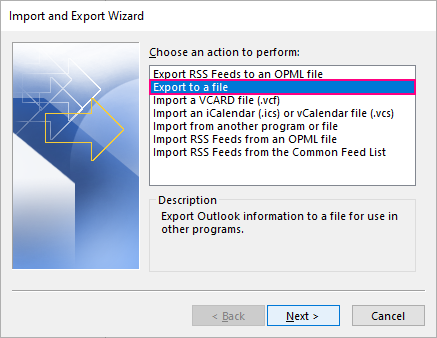
- منتخب ڪاما الڳ قدر ۽ ڪلڪ ڪريو اڳيون .
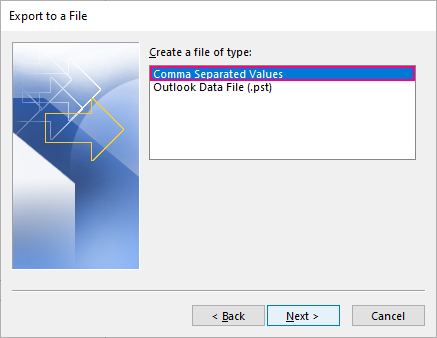
- ھدف ڏانھن مٿي يا ھيٺ لٿواڪائونٽ/ميل باڪس، چونڊيو رابطا فولڊر ۽ ڪلڪ ڪريو اڳيون .
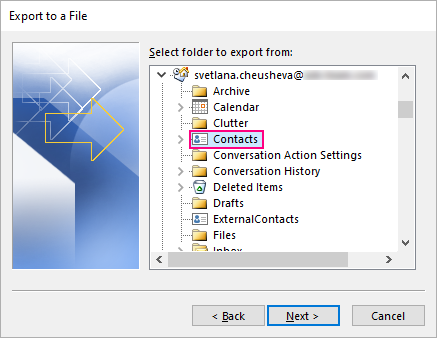 ڏسو_ پڻ: Excel ۾ شيٽ کي پاسي کان ڪيئن ڏسو
ڏسو_ پڻ: Excel ۾ شيٽ کي پاسي کان ڪيئن ڏسو - ڪلڪ ڪريو براؤز بٽڻ، پوءِ منزل وارو فولڊر چونڊيو، پنھنجي .csv فائل کي نالو ڏيو، ۽ ڪلڪ ڪريو اڳيون .
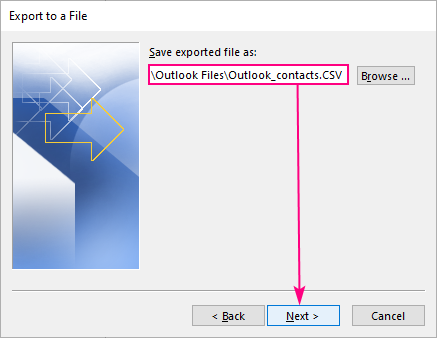
نوٽ. جيڪڏهن توهان اڳ ۾ پنهنجا Outlook رابطا برآمد ڪيا آهن، پوئين جڳهه ۽ فائل جو نالو خودڪار طور تي ظاهر ٿيندو. جيڪڏهن توهان موجوده فائل کي تبديل ڪرڻ نٿا چاهيو، پڪ ڪريو ته توهان جي CSV فائل کي هڪ مختلف نالو ڏيو.
- ڪلڪ ڪريو Finish ۽ Outlook توهان جي رابطن کي فوري طور تي برآمد ڪرڻ شروع ڪندو.
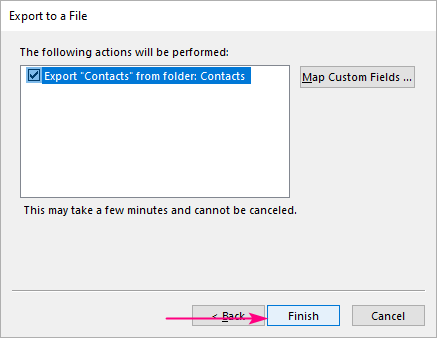
ٽپ. جيڪڏهن توهان ڪنٽرول ڪرڻ چاهيو ٿا ته ڪهڙي معلومات کي CSV فائل ۾ محفوظ ڪيو وڃي، ڪلڪ ڪريو Map Custom Fields بٽڻ، ۽ دستي ميپنگ ڪريو.
پڪ ڪرڻ لاءِ ته Outlook ڪاميابيءَ سان توهان جا سڀئي رابطا برآمد ڪيا آهن، معلومات ڏسڻ لاءِ Excel ۾ نئين ٺاهيل CSV فائل کوليو.
صلاحون ۽ نوٽس:
- وزرڊ صرف رابطن کي برآمد ڪري ٿو توهان جي ذاتي رابطي جي فهرست ۾، پر اهي نه جيڪي توهان جي تنظيم جي گلوبل ايڊريس لسٽ (GAL) يا ڪنهن به قسم جي آف لائن ايڊريس بڪ ۾ آهن. جيڪڏھن توھان چاھيو ٿا ھڪڙي مٽا سٽا جي بنياد تي رابطي جي فهرست پڻ، پھريون شيون شامل ڪريو پنھنجي ذاتي رابطن فولڊر ۾، ۽ پوء برآمد ڪريو. وڌيڪ معلومات لاءِ، مھرباني ڪري ڏسو Outlook مان گلوبل ايڊريس لسٽ ڪيئن برآمد ڪجي.
- جيڪڏھن توھان صرف ھڪ مخصوص رابطن جو درجو برآمد ڪرڻ چاھيو ٿا، چئو پرسنل يا ڪاروباري، ڏنل ھدايتن تي عمل ڪريو ڪيئن برآمد ڪرڻOutlook رابطا درجي جي لحاظ کان.
- جيڪڏهن توهان Outlook جو آن لائن ورجن استعمال ڪري رهيا آهيو، ته اهي مرحلا هتي ملي سگهن ٿا: Outlook.com ۽ Outlook کان رابطا برآمد ڪريو ويب تي.
حصو 2: Gmail ڏانهن Outlook رابطن کي درآمد ڪريو
پنهنجي Outlook رابطن کي Gmail ۾ درآمد ڪرڻ لاءِ، توهان کي اهو ڪرڻو آهي:
- پنهنجي گوگل جي ميل ۾ لاگ ان ڪريو اڪائونٽ.
- صفحي جي مٿي ساڄي ڪنڊ تي، ڪلڪ ڪريو گوگل ايپس آئڪن، ۽ پوءِ ڪلڪ ڪريو رابطا . يا سڌو وڃو پنھنجي گوگل رابطا ڏانھن.

- کاٻي پاسي، هيٺ رابطا ، ڪلڪ ڪريو درآمد .
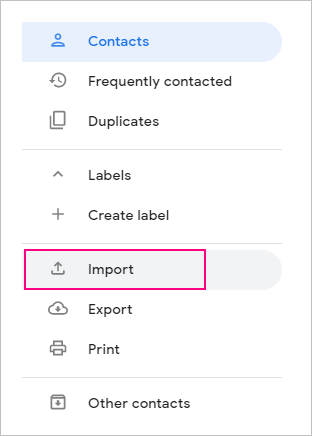
- رابطا درآمد ڪريو ڊائلاگ ونڊو ۾، ڪلڪ ڪريو فائل چونڊيو ۽ چونڊيو CSV فائل چونڊيو جيڪو توهان Outlook مان برآمد ڪيو آهي.
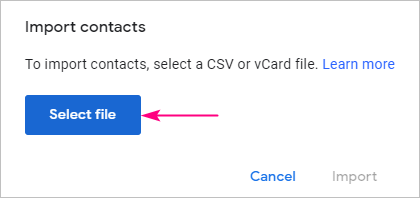
- آمد ڪريو بٽڻ تي ڪلڪ ڪريو.

جيئن ئي درآمد مڪمل ٿيندي، سڀ ڪيو نوٽيفڪيشن صفحي جي تري-ساڄي ڪنڊ تي ظاهر ٿيندو. جيڪڏھن توھان نادانستگي سان رابطن جي غلط لسٽ امپورٽ ڪئي آھي، بس ڪلڪ ڪريو Undo .
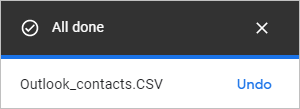
نوٽ. درآمد ڪرڻ لاءِ صحيح طريقي سان مڪمل ڪرڻ لاءِ، توهان جي Gmail اڪائونٽ ۾ اها ئي ٻولي هجڻ گهرجي جيڪا Outlook ۾ سيٽ ڪئي وئي هئي جڏهن رابطن کي برآمد ڪندي. ٻي صورت ۾، ڪالمن جا هيڊنگ نه ملندا ۽ توهان کي هڪ غلطي ملندي.
جي ميل رابطن کي Outlook ڏانهن ڪيئن درآمد ڪجي
گوگل رابطن کي Outlook ڏانهن منتقل ڪرڻ لاءِ، پهريان پنهنجا Gmail رابطا CSV فائل ۾ برآمد ڪريو، ۽ پوءِ ان فائل کي Microsoft ۾ درآمد ڪريوOutlook.
حصو 1: Gmail رابطا برآمد ڪريو
- پنهنجي گوگل رابطا ڏانهن وڃو.
- کاٻي پاسي، هيٺ رابطا ، ڪلڪ ڪريو Export .
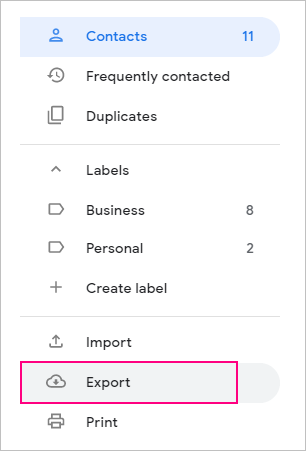
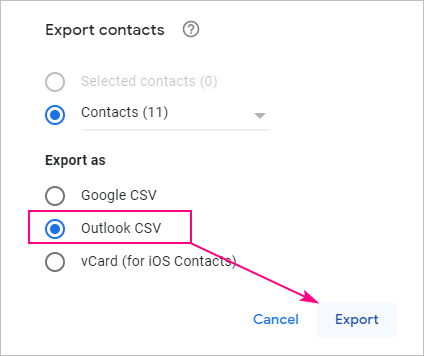
حصو 2 : Gmail رابطن کي Outlook ۾ درآمد ڪريو
Outlook ۾ پنهنجا گوگل رابطا درآمد ڪرڻ لاءِ، هي قدم ڪريو:
- Microsoft Outlook ۾، ڪلڪ ڪريو فائل > کليل & ايڪسپورٽ > درآمد/برآمد . 21>

29>11>چونڊيو ڪاما جدا ٿيل قدر ۽ ڪلڪ ڪريو اڳيون .

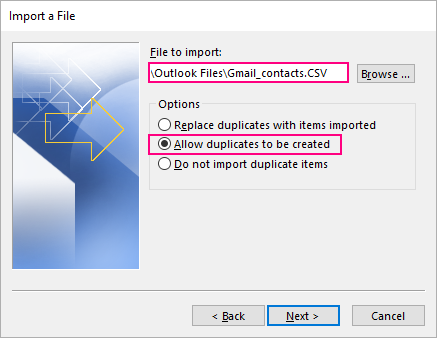
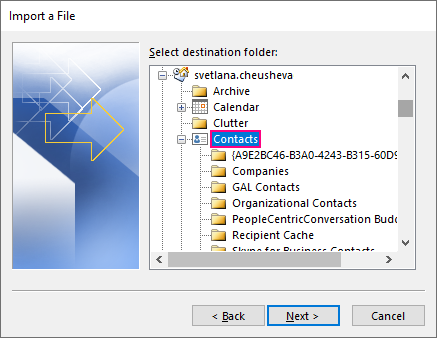
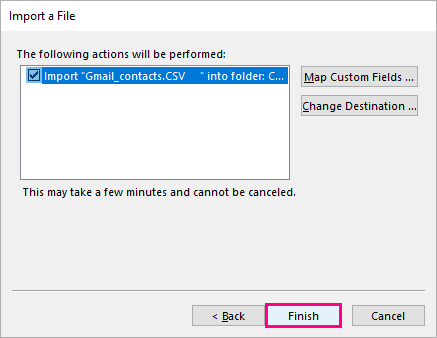
ٽپ. انهي ڳالهه کي يقيني بڻائڻ لاءِ ته توهان جي CSV فائل ۾ سڀئي ڪالمن صحيح طرح سان نقشي ۾ ٺهيل آهن Outlook رابطي جي شعبن تي، ڪلڪ ڪريو Map Custom Fields .
Outlook فوري طور تي توهان جي گوگل رابطن کي درآمد ڪرڻ شروع ڪري ٿو. جڏهن ترقي باڪس هليو ويو آهي، درآمد ختم ٿي وئي آهي. درآمد ٿيل رابطن کي ڏسڻ لاءِ، نيويگيشن بار تي ماڻهو آئڪن تي ڪلڪ ڪريو.
انهي طريقي سان رابطن کي Outlook کان Gmail ڏانهن درآمد ڪيو وڃي ۽ ٻئي طريقي سان. اهو تمام آسان هو، ڇا اهو ناهي؟ مان توهان جي پڙهڻ جي مهرباني ۽ اميد آهي ته توهان کي ايندڙ هفتي اسان جي بلاگ تي ڏسڻ لاء!

